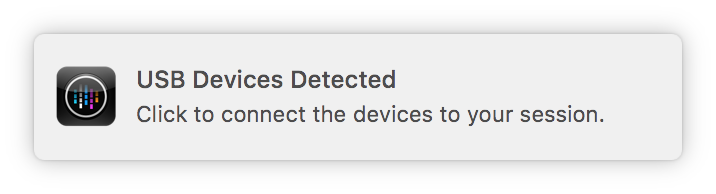Geräte
Mit HDX USB-Geräteumleitung können USB-Geräte zum und vom Benutzergerät umgeleitet werden. Benutzer können eine Verbindung zu einem Speicherstick auf einem lokalen Computer herstellen und dann remote von einem virtuellen Desktop oder einer desktopgehosteten Anwendung darauf zugreifen.
Der Zugriff auf die Geräteeinstellungen ist wie folgt möglich:
- Auf der Homepage der Citrix Workspace-App: Gehen Sie zu Konto > Konten und klicken Sie auf Geräte.
- Im Schnellzugriffsmenü der Citrix Workspace-App: Klicken Sie auf das Symbol Einstellungen
 und dann auf Geräte.
und dann auf Geräte. - Virtuelle Desktopsitzungen: Gehen Sie zu Symbolleiste anzeigen > Symbol “Einstellungen”
 und klicken Sie auf Geräte.
und klicken Sie auf Geräte. - Seamless App-Sitzungen: Gehen Sie in der Menüleiste zu Citrix Viewer > Einstellungen und klicken Sie auf Geräte.
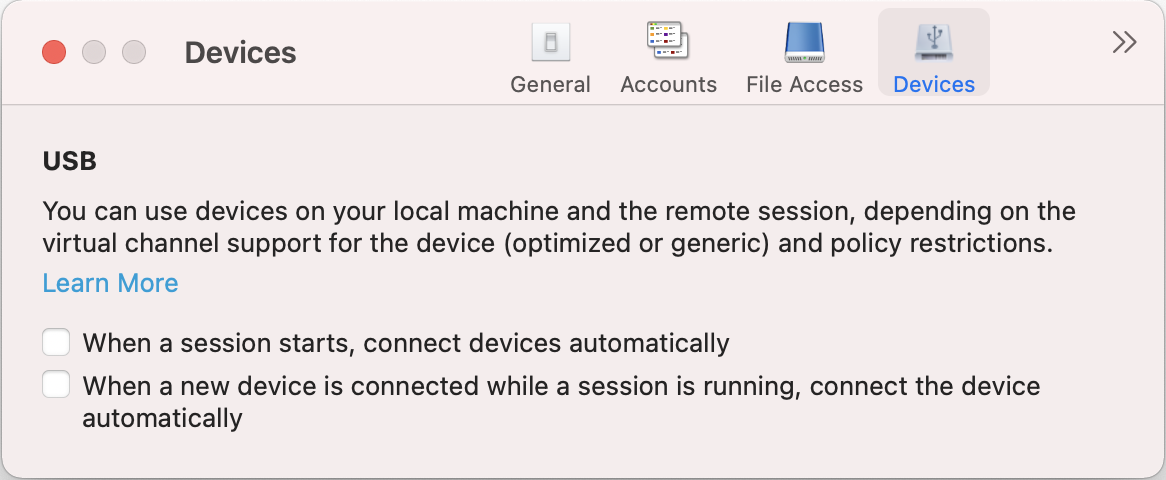
Verwenden von USB-Umleitung
-
Verbinden Sie das USB-Gerät mit dem Gerät, auf dem die Citrix Workspace-App für Mac installiert ist.
-
Sie werden aufgefordert, die auf dem lokalen System verfügbaren USB-Geräte auszuwählen.
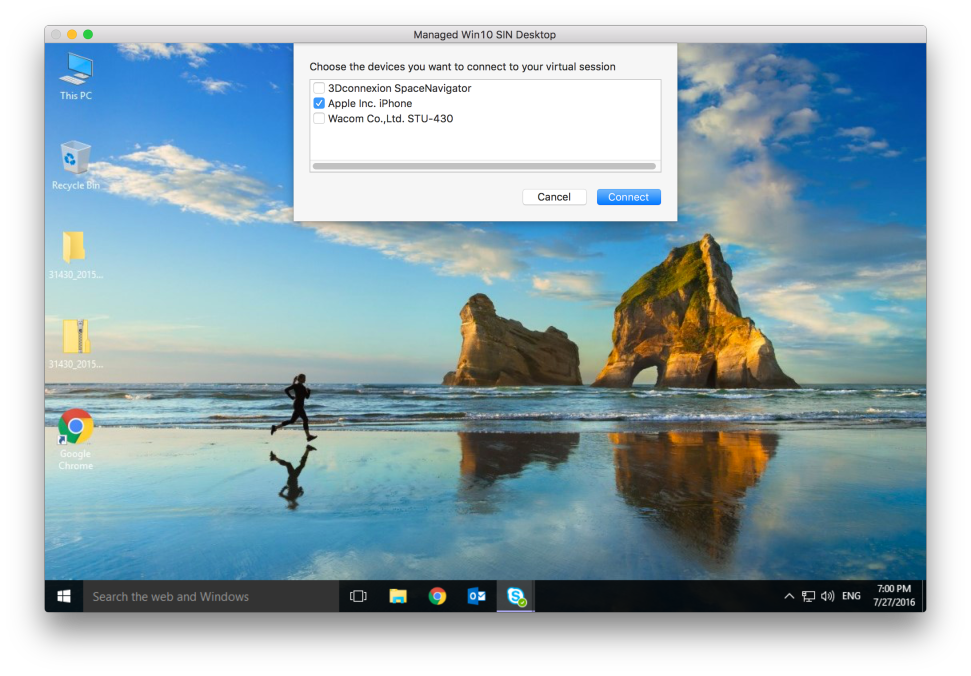
-
Wählen Sie das Gerät aus, das Sie verbinden möchten, und klicken Sie auf Verbinden. Schlägt die Verbindung fehl, wird eine Fehlermeldung angezeigt.
-
Das verbundene USB-Gerät wird auf der Registerkarte Geräte im USB-Bereich angezeigt.
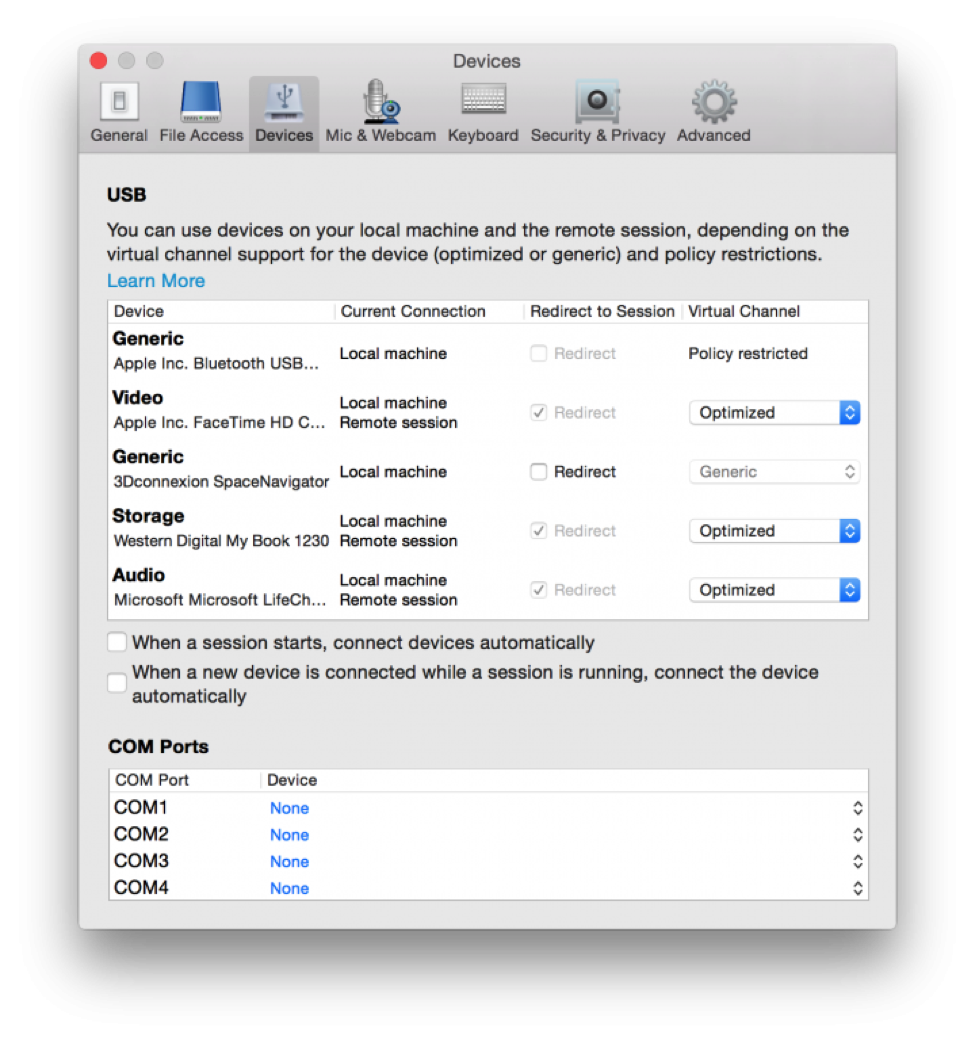
-
Wählen Sie für das USB-Gerät den virtuellen Kanaltyp (Generisch oder Optimiert) aus.
-
Bei erfolgreicher USB-Erkennung wird die Meldung Klicken, damit die Geräte mit Ihrer Sitzung verbunden werden links oben im Bildschirm angezeigt.